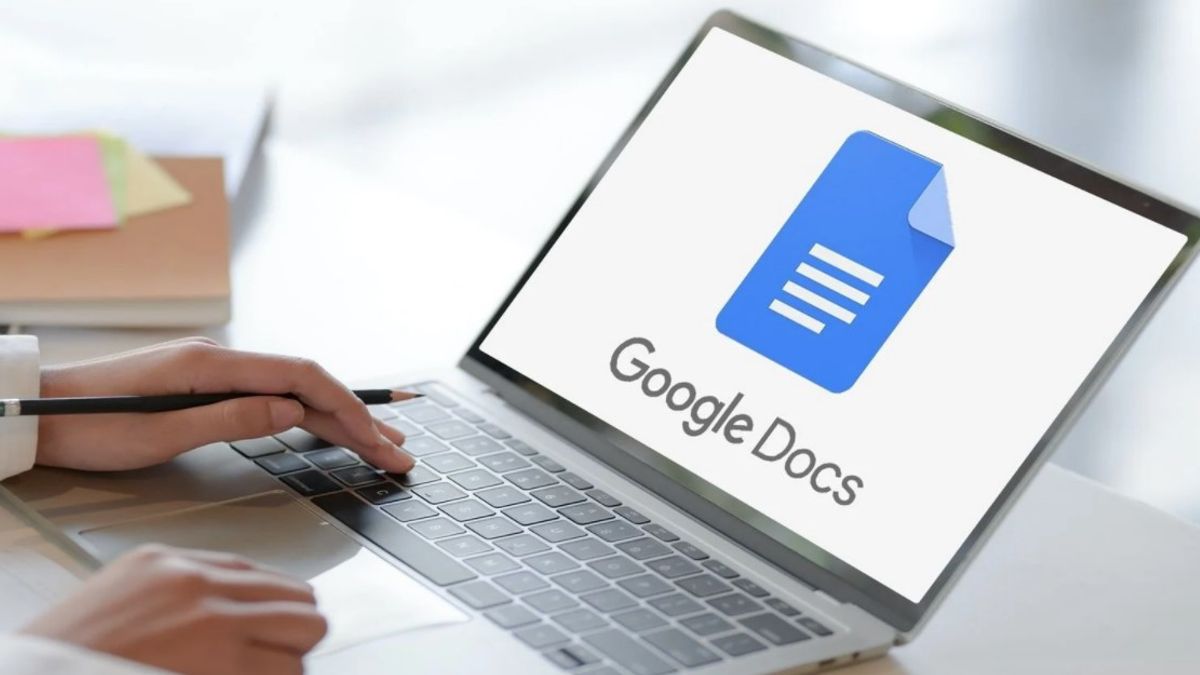YOGYAKARTA - Le service de gestion de documents basé sur Internet de Google Docs est une fonctionnalité développée par Google pour permettre aux utilisateurs de visualiser et d’enregistrer plus facilement les documents dont ils disposent.
Cette fonctionnalité peut être utilisée par les utilisateurs pour écrire et enregistrer divers documents en ligne. En outre, vous pouvez également l’envoyer à d’autres utilisateurs par courrier électronique ou par e-mail.
Bien qu’il soit stocké en ligne et ne se trouve pas sous la forme d’un fichier sur un appareil informatique, les utilisateurs peuvent l’envoyer en pièce jointe dans un e-mail. La méthode est également très facile et les utilisateurs n’ont pas besoin de la convertir en tant que fichier spécifique au préalable.
Cependant, pour ouvrir et envoyer des fichiers Google Docs, les utilisateurs doivent être connectés à Internet. La raison en est que, pour l’ouvrir, vous devez accéder à l’application du navigateur et entrer d’abord l’adresse e-mail de l’utilisateur.
Si vous disposez déjà d’une connexion Internet, les utilisateurs peuvent suivre les étapes pour envoyer des documents Google Docs sous forme de pièces jointes qui ont été compilées par l’équipe VOI ci-dessous.
Envoi de Google Docs en tant que pièces jointes à un e-mailPour envoyer un fichier Google Docs en tant que pièce jointe dans votre e-mail, les utilisateurs peuvent d’abord ouvrir Google Docs via une application de navigateur sur vos appareils tels que Google Chrome ou Mozilla Firefox.
Ensuite, ouvrez le document que vous souhaitez envoyer en tant que pièce jointe dans l’e-mail. Cliquez ensuite sur le menu « Fichier » sur la page du document que vous ouvrez.
Faites défiler vers le bas et sélectionnez le menu « Email », puis cliquez sur le menu « Email this File ».
À l’étape suivante, vous serez confronté à une nouvelle fenêtre qui vous demandera de remplir un certain nombre de champs pour compléter le document que vous êtes sur le point d’envoyer.
Les utilisateurs peuvent remplir le champ « À » avec l’adresse e-mail du destinataire de votre document. Ensuite, « Email d’objet » sera automatiquement rempli avec le titre du document que vous avez envoyé.
Si l’utilisateur souhaite changer « Sujet », vous pouvez cliquer sur la colonne et la remplacer par le mot ou la phrase que vous souhaitez.
Vous pouvez ignorer la section " Ne pas attacher. Inclure du contenu dans la zone " e-mail » ou décochez-la pour que le fichier soit envoyé en tant que pièce jointe.
Les utilisateurs peuvent également spécifier si le document sera envoyé en RTF, PDF ou d’autres types de fichiers disponibles dans le menu.
Après tout, les champs sont remplis, les utilisateurs peuvent envoyer le document que vous avez créé dans Google Docs en tant que pièce jointe dans un e-mail, en cliquant sur « Envoyer » dans le menu en bas.
C’était la façon dont vous pouviez faire pour envoyer un fichier Google Docs dans un e-mail sous la forme d’une pièce jointe. Vous pouvez l’essayer pour faciliter la soumission d’affectations ou d’autres rapports de travail.
The English, Chinese, Japanese, Arabic, and French versions are automatically generated by the AI. So there may still be inaccuracies in translating, please always see Indonesian as our main language. (system supported by DigitalSiber.id)